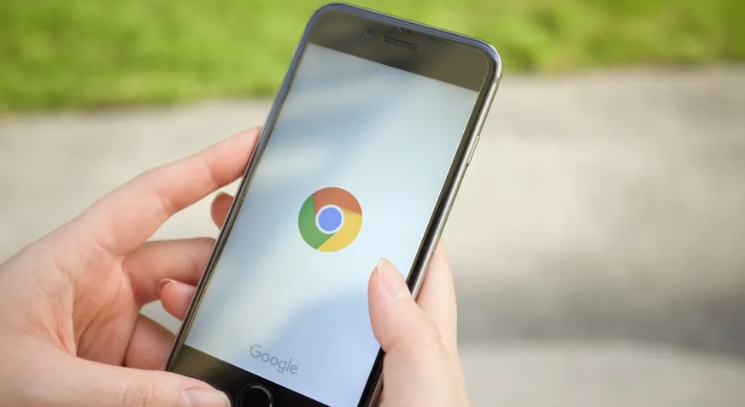谷歌浏览器怎么设置拖拽打开网页?谷歌浏览器以其强大的功能和服务备受好评,这款浏览器还能够进行个性化设置,让用户打造专属自己的浏览器工具,其中拖拽打开网页能够节省时间,提升效率,不过默认情况下载我们无法进行拓展打开网页,需要进行一定的设置,那么具体要在哪里设置呢。接下来小编就给大家带来谷歌浏览器设置拖拽打开网页教程详解,对这个设置感兴趣的朋友就来看看吧。

1、从网上搜索并下载CrxMouse插件(原名Gestures for Chrome),打开Chrome浏览器,在地址栏输入:chrome://extensions/并回车,进入扩展程序页面,如图所示。
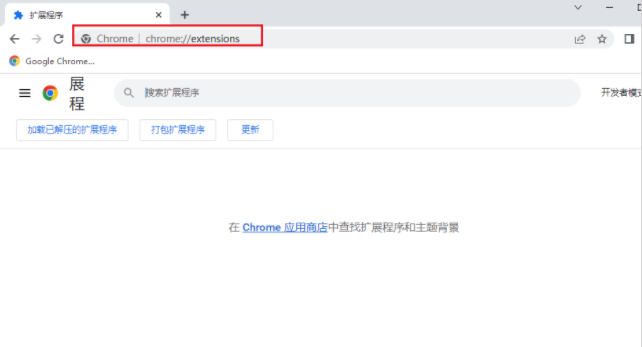
2、将下载下来的这个.crx文件按住不放,然后拖到扩展程序页面中,知道现实“拖放以安装”再放开。
3、弹出一个确认窗口,点击“添加扩展程序”。
4、完成后,会自动跳转到设置页面,该设置界面和Chrome浏览器的设置界面相似,含有基本设置、鼠标手势、超级拖拽和高级选项四大类别,在基本设置中,可以设置鼠标手势的轨迹、启用或关闭超级拖拽,默认开启了鼠标手势和超级拖曳功能。
5、还可以根据个人需要,修改其他设置。
以上就是【谷歌浏览器怎么设置拖拽打开网页?谷歌浏览器设置拖拽打开网页教程详解】的全部内容啦,更多Chrome浏览器相关教程,请继续关注本站!